※当サイトはアフィリエイトプログラムによる収益を得ています。
デル Inspiron 16 (5630) の実機レビュー

| CPU | Core i5-1335U Core i7-1360P |
|---|---|
| メモリ | 16GB |
| ストレージ | 1TB PCIe SSD |
| 液晶サイズ | 16インチ 16:10 |
| 液晶種類 | FHD+ 広視野角 非光沢 |
| 質量 | 約1.85kg~ |
| バッテリー | 54Wh |
| 価格[税込] | 11万円台~ |
Inspiron 16 (5630)は、画面比16:10の16型を搭載したノートPCです。サイズが大きめで画面が見やすいです。
また、最新のインテル第13世代Coreを搭載し、申し分のない処理性能で、快適に動作します。
キーボードも比較的打ちやすいので、タイピングすることが多い方にもおすすめです。
ただし、従来モデルと比べて、メモリの増設・換装ができなくなった点は、やや残念です。
レビュー機は、当サイトの購入品です。今回は以下の構成でレビューをしています。
レビュー機の構成
Core i7-1360P、16GBメモリ、1TB PCIe SSD
目次
お忙しい方は、「Inspiron 16 (5630)の特徴」のみお読みください。
Inspiron 16 (5630)の特徴
画面比16:10の16型液晶で作業がしやすい
Inspiron 16 (5630)は、大きめの16型サイズ、画面比16:10のディスプレイを搭載した機種です。
この液晶により、これまでノートPCの主流だった15.6型のFHD液晶を搭載した機種よりも、作業のしやすさが少しアップしています。
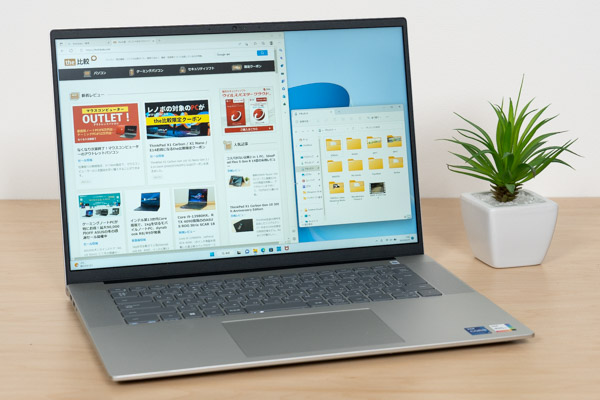
画面比16:10(1920x1200)の16型液晶を搭載したInspiron 16と、画面比16:9(1920x1080)の15.6型液晶を搭載したInspiron 15を比較すると、下の画像のようになります。縦方向に少し広くなり、一度に表示できる情報量が増えているのが分かります。ブラウザでは下の方まで表示でき、スクロールする頻度が下がるので、効率よくWeb閲覧ができます。また、Officeソフトでの作業など、ホームノートPCで行う一般的な作業もしやすいです。

次に、画面比16:10(1920x1200)の16型液晶と、画面比16:10(1920x1200)の14型液晶を比べてみます。どちらも表示できる情報量は同じですが、16型の方が画面が大きい分、文字が大きくなり、見やすいです。最近小さな文字が見えにくくなってきたと感じる方は、16型液晶の方がおすすめです。
一方、ボディサイズは、14型の方が二回りほど小さいです。扱いやすさを重視する場合や、時々外にも持ち出すのであれば、14型の方が適しています。
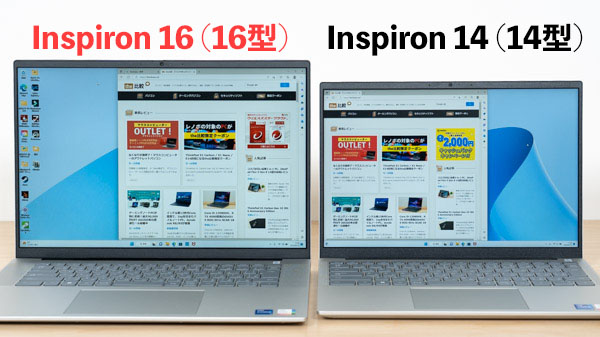
最新の第13世代Core搭載
Inspiron 16 (5630)は、最新のインテル第13世代Coreプロセッサーを搭載しています。
現時点では、Core i7-1360P搭載モデルのみが販売されていますが、仕様を確認すると、Core i5-1340Pに加えて、Core i7-1355U、Core i5-1335U、Core i3-1315UのUシリーズプロセッサーもサポートしているようです。国内で販売されるモデルでも、CPUの選択肢が増える可能性があります。
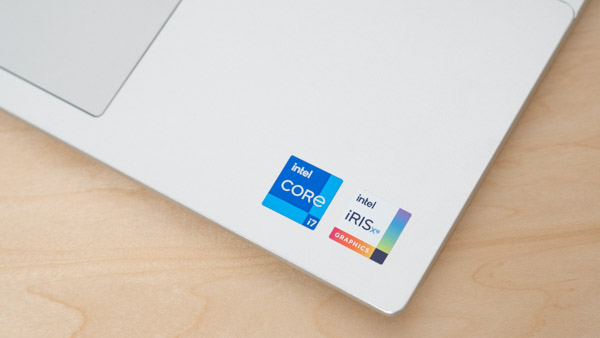
今回チェックしたCore i7-1360搭載モデルのベンチマークの結果は、以下のとおりです。一世代前のCore i7-1260Pの代表的なスコアを超える結果が出ました。
また、第12世代Coreを搭載した旧モデルとなるInspiron 16 (5620)では、Core i7-1255U搭載モデルが最上位だったので、確実にパフォーマンスが向上しているようです。
比較的打ちやすいキーボード
Inspiron 16 (5630)は、下の画像のようなキーボードを搭載しています。
16型と大型ですが、テンキーはありません。その分、サイズの小さいキーがありませんし、「半角/全角」キーや、「enter」キーなども大きく、全体的にゆとりがあります。また、テンキーがない分、タイピング時に画面の中心と体の中心が揃うため、自然な姿勢でタイピングできます。そのため、比較的タイピングがしやすいです。
なお、テンキーがないので、家計簿をつけたり、経理作業を行うなど、数字を入力する機会が多い場合は、外付けのテンキーを用意するといいでしょう。

メモリの換装、SSDの増設はできない
Inspiron 16 (5630)の内部を確認すると、メモリはオンボードメモリでした。そのため、メモリの増設や換装はできません。
従来モデルとなるInspiron 16 (5620)や、AMD Ryzen搭載モデルのInspiron 16 (5625)では、スロットメモリだったので、メモリの換装・増設ができました。Inspiron 16 (5630)では、購入後にメモリのセルフカスタマイズができなくなったので、ここは残念な部分です。
また、空きのM.2スロットもないので、ストレージの増設もできません。
ただし「自分でカスタマイズはしない」という多くのユーザーにとっては、気にしなくていい部分です。

今後のラインナップの拡充に期待
現時点では、Core i7-1360P、16GBメモリ、1TB SSDで14万円台~のモデルのみが販売されています。
一見高く見えるかもしれませんが、旧モデルのInspiron 16(5620)でも、最上位のCore i7-1255U, 16GBメモリ, 1TB SSDの構成だと13万円台後半の価格なので、Inspiron 16(5630)が特に高いわけではありません。下位のCPUを搭載したモデルや、ストレージ容量が少ないモデルが出ると、もっと購入しやすい価格になるのではないかと思います。今後のラインナップの拡充に期待したいです。
やや残念なポイント
Inspiron 16 (5630)は、当サイト計測でsRGBカバー率59.1%と色域が狭いため、色鮮やかさに欠けていました。sRGBカバー率100%に近い液晶であれば、Webページの写真や、ネット動画などを色鮮やかな表示で見ることができたはずです。また、高めの性能を生かして、写真のRAW現像や、FHD動画の簡単な編集などの、趣味にも使いやすかったと思います。
各用途の快適度
Inspiron 16 (5630) の各用途の快適度は次のように考えます。もちろん、細かい用途や、ソフトによっても快適具合は変わってきますので、参考程度にご覧下さい。
| 用途 | 快適度 | コメント |
| Web閲覧 Office作業 |
◎ | 画面比16:10の16型液晶を搭載し、Webページの閲覧や、Officeソフトを使った作業がしやすいです。 |
|---|---|---|
| 動画鑑賞 | ○ | 液晶はやや色鮮やかさに欠けますが、スピーカー音は比較的いいです。問題なく動画視聴できます。 |
| オンライン会議 | ○ | カメラ、マイク、スピーカーを備えており、普通にオンライン会議を行えます。 |
| RAW現像 画像編集 |
△ | 液晶の色域が狭いので、この用途にはあまり向いていません。ただし、色域が広めの外部ディスプレイを接続すれば、使用できるでしょう。 |
| 動画編集 | △~○ | FHD動画の簡単な編集なら出来ます。ただ、本格的に動画編集を行うのであれば、外部グラフィックスを搭載した製品の方がおすすめです。 |
| ゲーム | △ | 軽めのゲームであれば、画質を落とすことでプレイできるものもあります。ただし、ゲームが主な目的であれば、外部グラフィックスを搭載したゲーミングノートPCの方がおすすめです。 |
ディスプレイのチェック
Inspiron 16 (5630)のディスプレイのチェックです。
搭載していたパネルは、「JFDKM-NV16WUM」でした。
最近のトレンドになっている画面比16:10の液晶です。解像度は1920x1200で、FHD液晶よりも縦の表示面積が少し広くなっています。16型と大きめのサイズなので、文字も見やすいですし、フリッカーも発生しておらず、作業がしやすい液晶です。その他の特性については以下のタブをクリックしてご覧ください。なお、最大輝度は、当サイトの計測では257d/m2と普通です。
- 色域
- RGB
発色特性 - 視野角
- 映り込み・
ギラつき - フリッカー
色域は狭いです。当サイトの計測では、sRGBカバー率59.1%でした。

ガンマ補正曲線を確認すると、ややずれはあるものの、3色ともほぼ1:1の直線になっており、自然な発色であることが分かります。
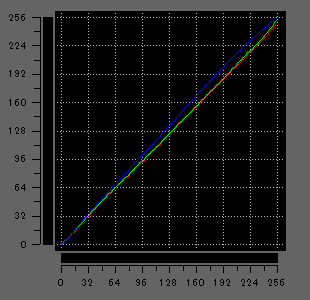
視野角は広いので見やすいです。

非光沢液晶なので、画面への映り込みは抑えられています。ギラつきもほとんど感じません。

どの輝度にしても、フリッカーは検出されませんでした。
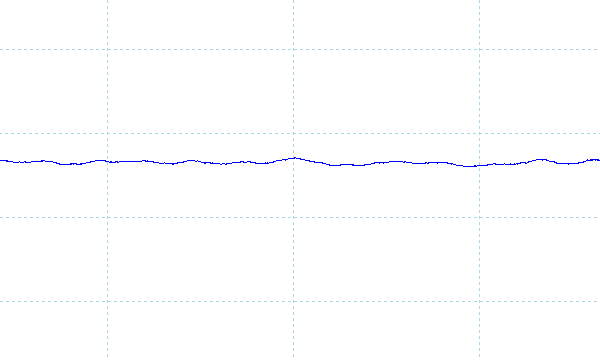
※フォトディテクターにオシロスコープを繋げて計測
キーボードおよびタッチパッドのチェック
Inspiron 16 (5630)のキーボードとタッチパッドのチェックです。
実測で、キーピッチは横:19mm、縦:18mm、キーストロークは約1.5mmでした。
テンキーがない分、キーサイズにゆとりがありますし、タイピング時に体の中心がノートPCの中心にくるので、自然な姿勢でタイピングすることができます。主要なキーにサイズが小さいものはありませんし、「半角/全角」キーなどのサイズも大きく、押しやすいです。「delete」キーの位置が、「backspace」キーの真上ではありませんが、慣れれば問題ないと思います。総合的にみて、比較的打ちやすいキーボードです。
タッチパッドの操作性は普通です。

※画像をクリックすると拡大できます

キーボードバックライトも搭載しており、薄暗い場所でもタイピングがしやすいです。

パフォーマンスのチェック
続いて、パフォーマンスのチェックを行います。
Inspiron 16 (5630)では、下図のように「MyDell」アプリの「温度管理」で、動作モードを変更することができます。ここでは、デフォルトの「最適化」と、最も高いパフォーマンスが出る「超高パフォーマンス」のモードで、ベンチマークスコアを確認します。
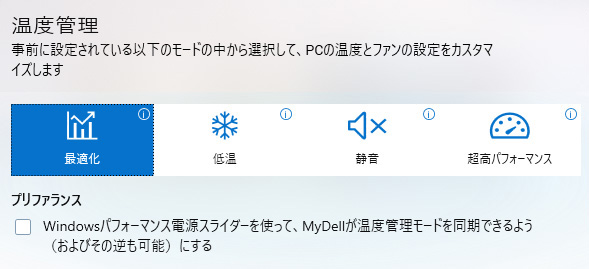
CPU
Inspiron 16 (5630)は、最新のインテル第13世代Coreプロセッサーを搭載しています。現時点では、Core i7-1360P(Pコア:4、Eコア:8)を搭載するモデルのみが販売されています。ベンチマークの結果は以下のとおりです。
マルチコアでは、1世代前のCore i7-1260Pの代表的な数値を少し上回るスコアが出ていました。ただし、コア数の多いCore i7-1280P(Pコア:6、Eコア:8)には及びませんでした。
シングルコアでも高いスコアが出ています。
高い処理性能を備えており、一般的な用途に快適に使用できるでしょう。
なお、動作モードを「超高パフォーマンス」にすることで、マルチコアスコアがアップしています。通常は「最適化」モードでも十分な処理性能だと思いますが、高めの負荷がかかる作業を行う場合は、「超高パフォーマンス」モードに変更して使うといいと思います。
~ CPU性能の評価 ~
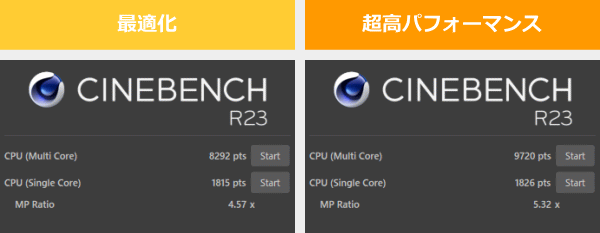
:レビュー機で計測したスコア(他のスコアは別のPCで計測した代表値)
メモリ
メモリには、LPDDR5-4800を搭載しています。メモリ帯域も広めでした。オンボードメモリなので、メモリの増設・換装はできません。
~メモリ性能の評価 ~

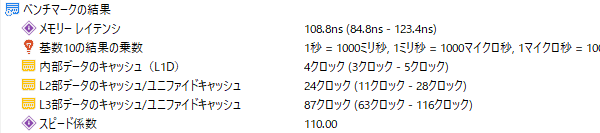
:レビュー機で計測したスコア(他のスコアは別のPCで計測した代表値)
※実際のノートPCで計測した実測値で、理論的な最大値ではありません
グラフィックス
グラフィックスは、CPU内蔵グラフィックスです。メモリ帯域が広めなこともあり、CPU内蔵グラフィックスとしては高めのスコアでした。軽めのゲームを画質を落としてプレイしたり、FHD動画の簡単な編集・書き出しにもある程度使えそうです。
なお、動作モードを「超高パフォーマンス」にすると、グラフィックス性能もアップしていました。ゲームや動画の編集など、グラフィックス性能が求められる作業を行う場合は、「超高パフォーマンス」モードで使用した方がいいと思います。
~ グラフィックス性能の評価 ~
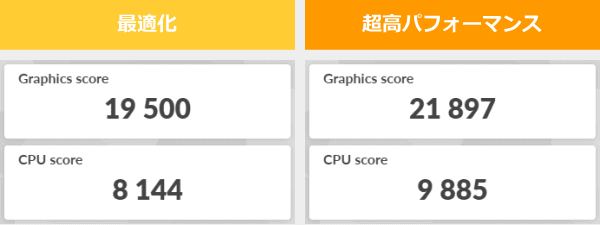
:レビュー機で計測したスコア(他のスコアは別のPCで計測した代表値)
ストレージ
ストレージには、PCIe Gen4 SSDを搭載しており、読み書き速度は高速でした。
~ ストレージ性能の評価 ~
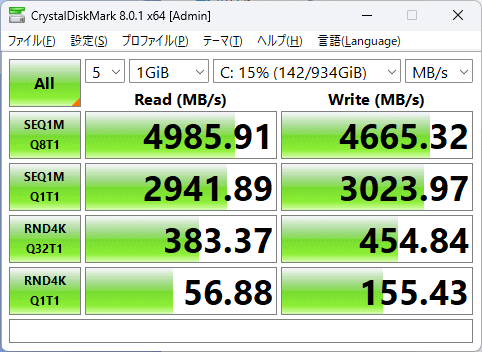
:レビュー機で計測したスコア(他のスコアは別のPCで計測した代表値)
SDカードスロット
フルサイズのSDカードスロットを搭載しています。アクセス速度は遅いです。
~ SDカードスロット性能 ~

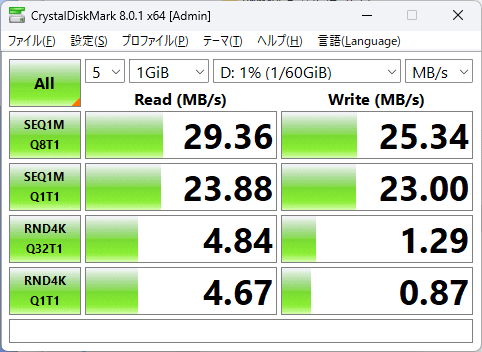
クリエイターソフトの処理時間
以下、実際のソフトウェアで計測した各種処理時間です。

思ったほどではありませんでしたが、実用的な時間でRAW現像処理を行えました。趣味でRAW現像を行うのには、十分だと思います。
※プロファイル補正、露光量+1、シャドウ+10、自然な彩度+10、ノイズ軽減+10を適用した100枚のRAWファイル(1枚あたり約45MB)を同じ書き出し設定でjpegに書き出し、所要時間を計測
:レビュー機で計測したスコア(他のスコアは別のPCで計測した代表値)

処理に時間のかかるニューラルフィルターを実行しました。処理にかかる時間は、Core i7-1260Pの場合よりも少し短くなっていました。
| 本製品 | 参考 Core i7-1260P |
|
| ニューラルフィルター(肌をスムーズに) | 約2秒 | 約3秒 |
| ニューラルフィルター(スーパーズーム(x2)) | 約4分0秒 | 約4分28秒 |
| ニューラルフィルター(JPEGのノイズを削除) | 約2分37秒 | 約2分48秒 |

CPU内蔵グラフィックスとしては高めの性能なので、FHD動画の書き出し速度も速かったです。4K動画の編集には適していませんが、FHD動画のライトな編集であれば、ある程度快適に行えると思います。
※ グラフィックスは全てノートPC用
:レビュー機で計測したスコア(他のスコアは別のPCで計測した代表値)

CPUのみで実行するx265エンコードですが、Core i7-1260Pよりも少し短い処理時間でした。
ハードウェアエンコードも比較的速いです。
:レビュー機で計測したスコア(他のスコアは別のPCで計測した代表値)
USB Type-C / HDMIの動作テスト
USB Type-Cの動作チェック
USB Type-Cポートの動作チェックです。
USB-Cポートは、Thunderbolt 4、DisplayPort、電源供給に対応しており、以下のような結果となりました。今回チェックした機器は全て使用できました。
ただし、USB-Cアダプターによる給電では、低出力のものでも充電できていましたが、45W以下だと警告が表示されます。USB-Cアダプターで給電しながらノートPCを使う場合は、61W以上の出力があるUSB-Cアダプターを使用した方がいいでしょう。
| 充電 | モニター 出力 |
有線LAN | ||
| ドック | ThinkPad USB Type-C ドック | ○ | ○ | ○ |
| ThinkPad Thunderbolt 3 ドック | ○ | 〇 | 〇 | |
| PD充電器 ※1 |
65W Lenovo GaN充電器 | ○ | ― | ― |
| 61W RAVPower GaN充電器 | ○ | ― | ― | |
| 45W Lenovoウルトラポータブル | ○ ※3 | ― | ― | |
| 30W RAVPower GaN充電器 | ○ ※3 | ― | ― | |
| 18W cheero充電器 | ○ ※3 | ― | ― | |
| モニター ※2 |
EIZO ColorEdge CS2740 (4Kモニター) |
○ | ○ | ― |
※2 Type-Cケーブルで接続し、PCへの給電も出来るモニター
※3 低速充電ケーブルであるとの警告が表示
HDMIの動作チェック
4KテレビへHDMIで接続したときの詳細です。4K、60Hz、8ビット、RGBで表示出来ていました。
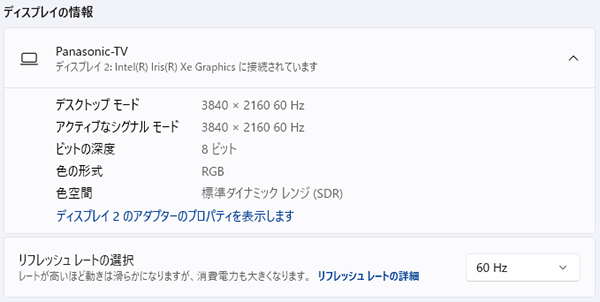
追記:仕様ではHDMI1.4となっており、本来であれば、4K/30Hz/YCbCr4:4:4(RGB)か、4K/60Hz/YCbCr4:2:0でしか出力できません。しかし、今回確認した限りでは、4K/60Hz/RGBで出力できていました。こちらの画像で色がぼやけないことを確認し、こちらのサイトで、60Hzで表示されていることも確認できました。ロットによってはHDMI2.0なのか、筆者の確認方法が悪いのかは、不明です。申し訳ございません。この件について、何か情報をお持ちの方は、こちらまでご連絡いただけると幸いです。
質量のチェック
質量のチェックです。
メーカーサイトには「最小重量:1.85kg」と記載されています。当サイトで計測した質量は次の通りで、最小重量とほぼ同じでした。16型のノートPCとしては、そこまで重くありません。宅内での移動や、使うときだけ取り出すといった使い方もしやすいです。
| 質量 | |
| PC本体 | 1.808kg |
| ACアダプター | 309g |
バッテリー駆動時間のチェック
Inspiron 16 (5630)のバッテリー容量は54Whです。

当サイトにて計測したバッテリー駆動時間は次のようになります。動画再生のような負荷の軽い作業であれば、やや長めのバッテリー駆動が可能でした。通常の使用であれば、もっと短い時間になると思いますが、別の部屋に移動して使うといった場合は、バッテリー駆動でもある程度使用できそうです。
| バッテリー駆動時間 | |
| (1) JEITA2.0 | ― |
| (2) 動画再生時 | 13時間16分 |
| (3) CPU10%、GPU5%の負荷 | 5時間3分 |
(1) メーカー公表値
(2) ローカルディスクに保存した動画(解像度:720x480)を連続再生
(3) Premiere Proで480x320の動画をプレビュー再生(リピート)させたとき
Webカメラ・スピーカーのチェック
Webカメラ
Webカメラには、物理的にレンズを覆うシャッターが付いてます。IRカメラは搭載していないので、Windows Helloの顔認証は使用できません。
Webカメラは、FHDカメラです。解像度が高めなので、細部まで比較的きれいに写っています。色味は、やや暖色が強いようにも感じますが、それほど違和感はありません。広角気味なので、オンラインミーティング時に映り込みが気になる場合は、バーチャル背景などの機能を使用するといいです。



※クリックすると拡大できます。
※Webカメラの前にマネキンを置いて、約40cm離し、Windows標準のカメラアプリで撮影
スピーカー
スピーカーは、2W x2のスピーカーをキーボードの両脇に搭載しています。音質はややよく、ノートPC基準で点数を付けると、10点満点で6点といったところです(5点が普通です。音質についての評価はあくまで主観です。ご了承下さい)。

パーツの温度のチェック
Prime95実行時のCPU温度
Prime95で全CPUコアの使用率が100%になる高い負荷をかけたときのCPU温度など推移を確認します。
「最適化」モードでは、CPU電力は20W前後で落ち着き、そのまま推移しています。CPU温度は、少し時間が経つと60℃台後半になり、そのまま低めの温度をキープしています。
「超高パフォーマンス」では、CPU電力が少しアップし、28W前後で推移しています。CPU電力の上昇に伴い、CPU温度も上がりますが、それでも80℃に達しないぐらいの温度で落ち着いています。
どちらのモードでも、CPU温度を心配することなく使用できそうです。通常時は「最適化」モードで使用し、高めの負荷がかかる作業を行う場合には、「超高パフォーマンス」モードに変更して使用するといいでしょう。
- 最適化時
- 超高パフォーマンス時
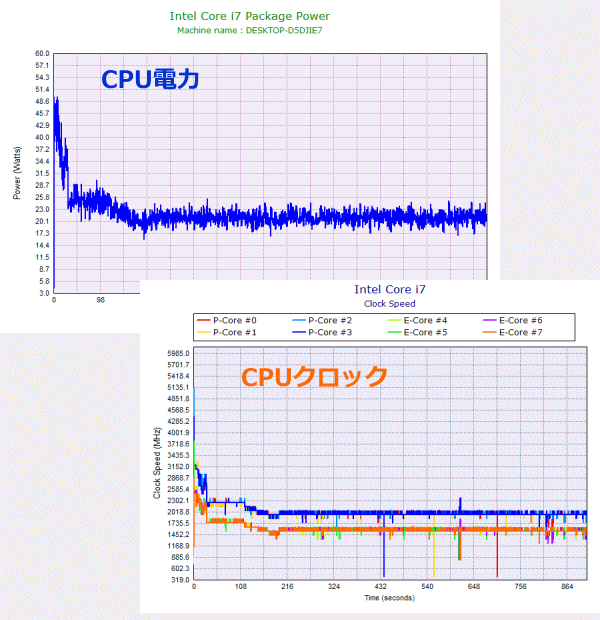
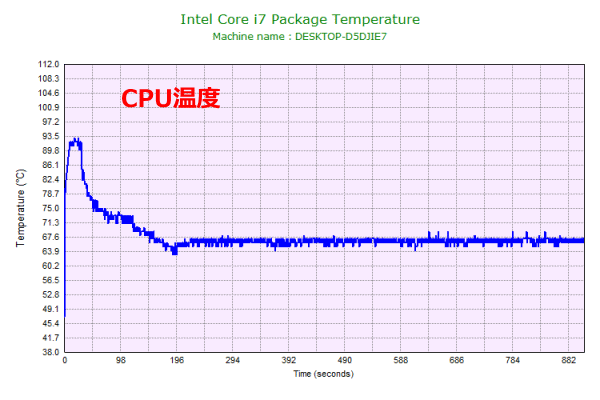
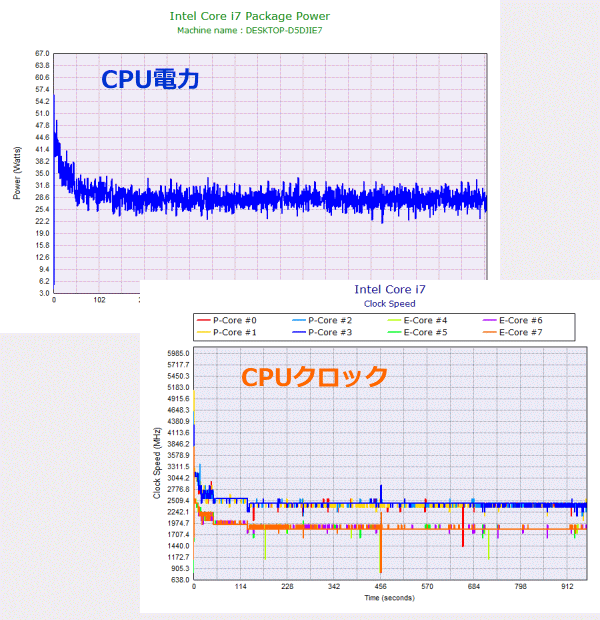
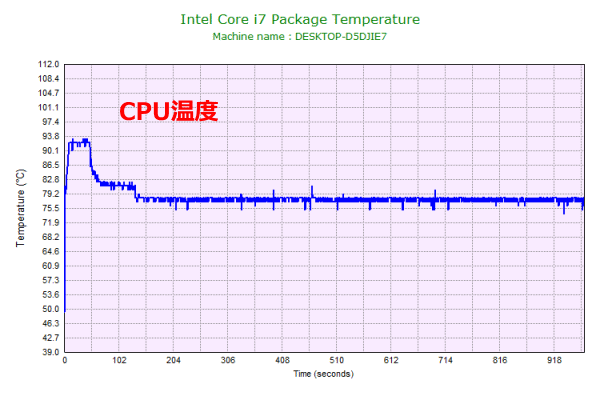
静音性のチェック
動作音(静音性)のチェック結果です。今回、「最適化」モードで計測しています。
アイドル時はほぼ無音です。負荷がかかると騒音値が上がりますが、似た構成の他の機種と比べても同じぐらいの騒音値です。

部屋を極力無音にしたときの騒音値:20.0dB
※無響室で測定したわけではないので、数値は不正確です
※CPU使用率およびGPU使用率は平均値です
左から1番目:アイドル時(何も操作していない状態)
左から2番目:Filmora 9 の動画編集ソフトでプレビュー再生
左から3番目:TMPGEnc Video Mastering Works でエンコードした時(x265)
参考までに、当サイトで使用している騒音計が表示する騒音値の目安を掲載します。

表面温度のチェック
本体の表面温度のチェック結果です。もし、表面温度が高すぎると、作業中に手のひらが熱くなり、不快になります。特に、手の平を置くパームレストの温度変化は重要です。
負荷がかかると、キーボード面の温度が少し上がりますが、パームレスト部の温度はほとんど変化しておらず、低い温度に保たれています。タイピング時も不快感はありませんでした。

※PCの状態は「静音性のチェック」のときと同じです
消費電力のチェック
消費電力のチェック結果です。確認できた最も高い数値を掲載していますが、数値は変動するため参考程度にご確認下さい。
ノートPC向けのプロセッサーを搭載しているので、消費電力は低めです。

※約10分経過後から確認できた中で最も高い消費電力を掲載しています
※TAP-TST8は、従来使っていたTAP-TST7よりも、消費電力が低めに計測される傾向があります。他のPCと消費電力を比較するときは、ご注意ください。
外観のチェック
Inspiron 16 (5630)の外観のチェックです。
狭額縁ベゼルを採用した画面比16:10の16型液晶を搭載し、スマートなイメージです。
今回は、オーソドックスなプラチナシルバーのボディですが、ダークリバーブルーのボディも選択することができます。

天板には、「DELL」のロゴマークが配置されています。

背面には、液晶を開いたときに机と接するゴム製の足が配置されています。

液晶を開いていくと、角度によって接地する部分が変わります。安定感には特に問題ありませんでした。




側面のポート類はご覧の通りです。USB3.2 Gen1 Type-A x2、USB-C(Thunderbolt 4、DisplayPort、電源供給に対応)、HDMI、SDカードリーダーを備えています。有線LANポートはありませんが、一般用途には不足のない構成だと思います。


液晶の開く角度です。フラットにはなりませんが、テーブルの上に置いて作業をするのには問題ないと思います。

指紋認証リーダー付きの場合は、電源ボタンに指紋センサーが統合されています。

底面です。

内部の画像はご覧の通りです。冷却ファン1つと、1本のヒートパイプで冷却しています。
メモリはオンボードなので、増設・換装はできません。また、ストレージの増設ができる空きスロットなどもありませんでした。

ストレージには、Type 2230のM.2 SSDを搭載していました。スペーサを外せば、Type 2280 M.2 SSDへの換装もできそうです。

ACアダプターは65Wです。


まとめ
以上が、Inspiron 16 (5630)のレビューです。
画面比16:10の16型液晶を搭載した作業がしやすいホームノートPCです。
画面が大きいだけでなく、一般的なFHD液晶よりも少し縦に長いので、Webページの閲覧や、Officeソフトを使った作業などが行いやすいです。
CPUには、最新のインテル第13世代Coreを搭載しています。今回は、Core i7-1360P搭載モデルをチェックしましたが、旧モデルを超えるパフォーマンスを備えていました。多くの作業に快適に使用できるでしょう。
テンキーなしのキーボードですが、ゆとりのあるキーサイズで、タイピングも比較的しやすかったです。
なお、今回のモデルでは、メモリがオンボードメモリになりました。また、空きのM.2スロットなどもありません。メモリの増設・換装や、ストレージの増設ができないので、自分でカスタマイズしたい方にとっては、ここが残念な部分です。
また、パフォーマンス的にはライトな画像編集やFHD動画編集などにも使用できそうなだけに、液晶の色域が狭いのも残念でした。
このような部分が気にならなければ、一般的なホームノートPCとしておすすめの機種です。在宅ワークなどの仕事用としても使いやすいです。
最新の第13世代Coreを搭載した16型ノートPC
Inspiron 16 (5630)

特徴
- 作業がしやすい、画面比16:10の16型液晶
- 最新の第13世代Coreを搭載
- 比較的タイピングしやすいキーボード
こんなあなたに
- Web閲覧やOfficeソフトの使用などの日常使いに
- 在宅ワークなどの仕事用として
- 価格11万円台[税込]~

1975年生まれ。電子・情報系の大学院を修了。
2000年にシステムインテグレーターの企業へ就職し、主にサーバーの設計・構築を担当。2006年に「the比較」のサイトを立ち上げて運営を開始し、2010年に独立。
毎年、50台前後のパソコンを購入して検証。メーカーさんからお借りしているパソコンを合わせると、毎年合計約150台のパソコンの実機をテストしレビュー記事を執筆。
関連ページ





